
Google Authenticator schützt Ihr Google-Konto vor Keyloggern und Passwortdiebstahl. Mit Zwei-Faktor-Authentifizierung Sie benötigen sowohl Ihr Passwort als auch einen Authentifizierungscode, um sich anzumelden. Die Google Authenticator-App kann auf Android-, iPhone-, iPod-, iPad- und BlackBerry-Geräten ausgeführt werden.
VERBUNDEN: Was ist eine Zwei-Faktor-Authentifizierung und warum brauche ich sie?
Wir haben in der Vergangenheit die Verwendung der Zwei-Faktor-Authentifizierung mit einer Text- oder Sprachnachricht erwähnt, aber die Google Authenticator-App kann praktischer sein. Es wird ein Code angezeigt, der sich alle dreißig Sekunden ändert. Der Code wird auf Ihrem Gerät generiert, sodass Sie die App auch dann verwenden können, wenn Ihr Gerät offline ist.
Aktivieren der zweistufigen Authentifizierung
Gehe zum Seite mit den Kontoeinstellungen und melden Sie sich in Ihrem Google-Konto an. Klicken Sie unter Anmelden und Sicherheit auf den Link "Bei Google anmelden".
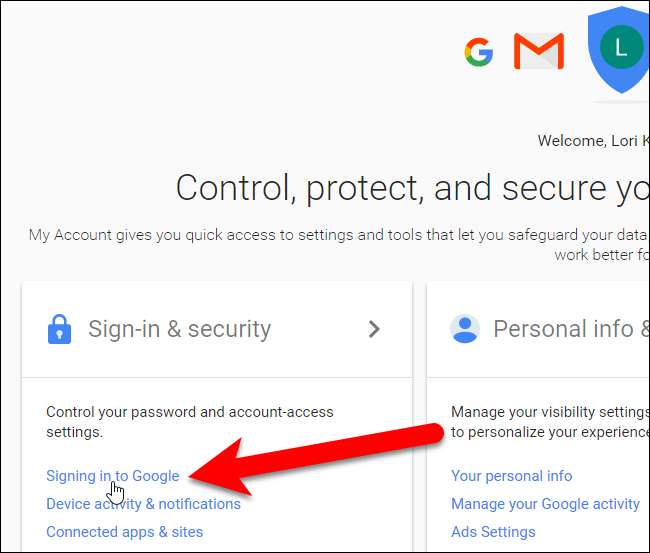
Klicken Sie im Abschnitt Kennwort- und Anmeldemethode auf "Bestätigung in zwei Schritten".
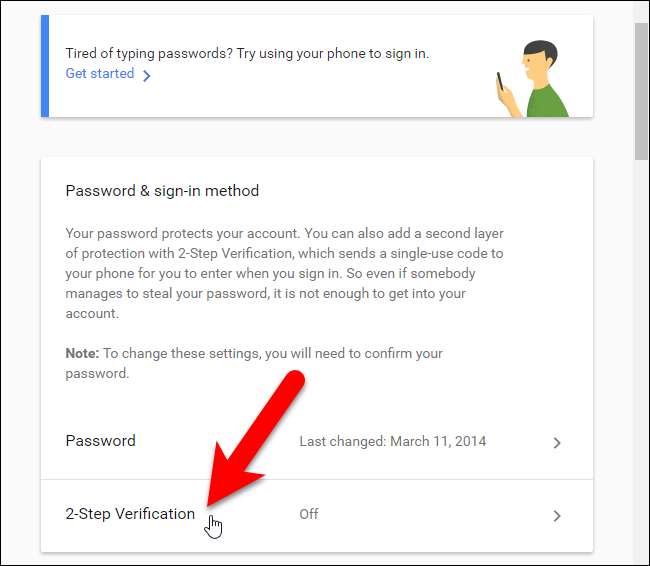
Ein Einführungsbildschirm mit Informationen zur Bestätigung in zwei Schritten wird angezeigt. Klicken Sie auf "Erste Schritte", um fortzufahren.
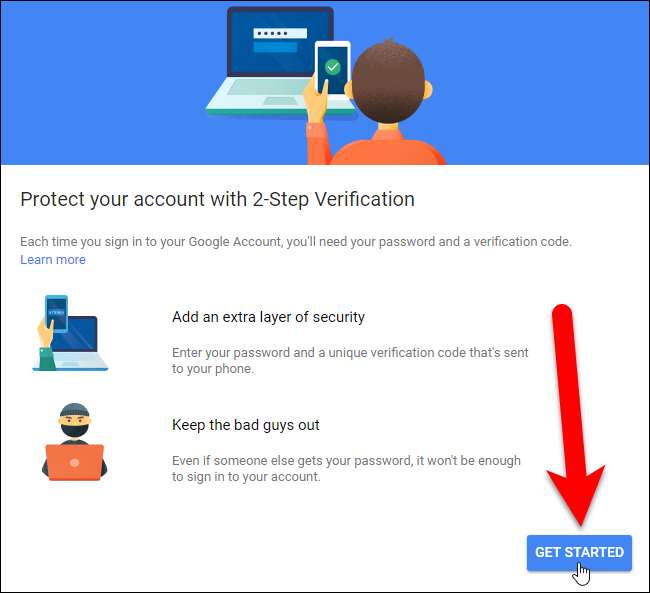
Geben Sie Ihr Passwort für Ihr Google-Konto ein und drücken Sie die Eingabetaste oder klicken Sie auf "Anmelden".
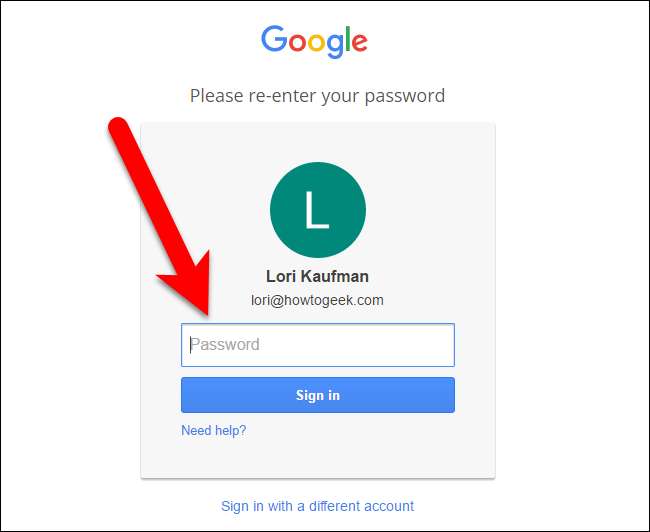
Google lässt uns eine telefonbasierte Überprüfung einrichten, obwohl wir die App verwenden. Die Telefonnummer, die wir jetzt eingeben, wird später zu unserer Backup-Telefonnummer. Sie können den Code per SMS oder Telefonanruf erhalten. Klicken Sie auf "Try It", um einen Code an Ihr Telefon zu senden.
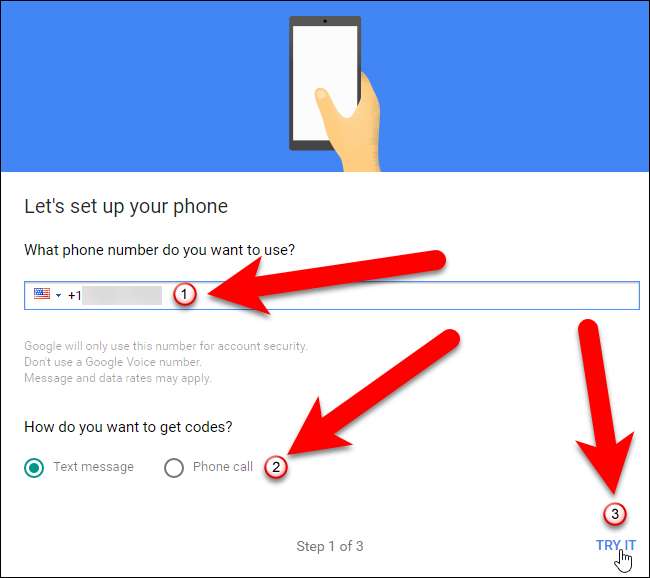
Wenn Sie Benachrichtigungen für Textnachrichten auf Ihrem Telefon eingerichtet haben, wird eine Benachrichtigung mit dem Bestätigungscode angezeigt.
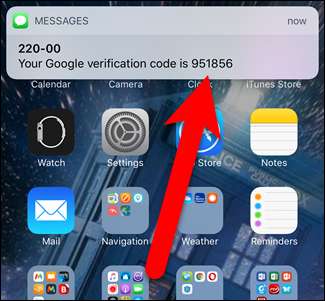
Wenn Sie keine Benachrichtigungen für Textnachrichten aktiviert haben, können Sie in Ihre SMS-App gehen und dort den Bestätigungscode anzeigen.
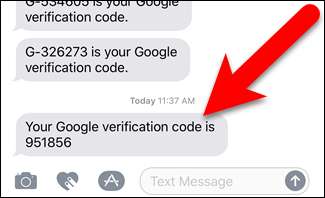
Nachdem Sie den Bestätigungscode erhalten haben, geben Sie ihn im Bildschirm Bestätigen, dass er funktioniert, ein und klicken Sie auf „Weiter“.
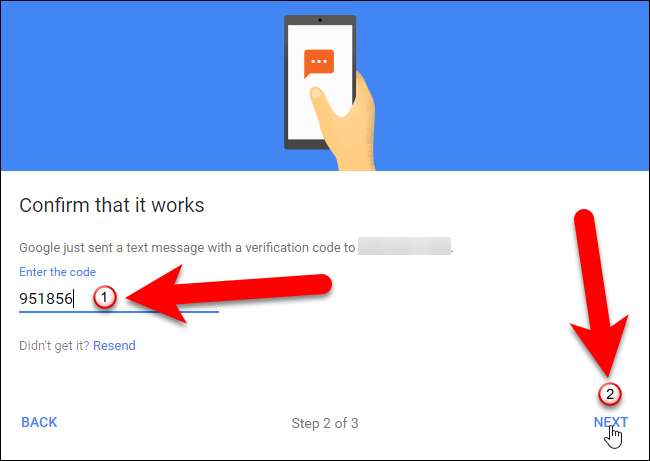
Sie sollten einen Bildschirm sehen, der Ihnen mitteilt, dass es funktioniert hat. Klicken Sie auf "Einschalten", um die Aktivierung in zwei Schritten abzuschließen.
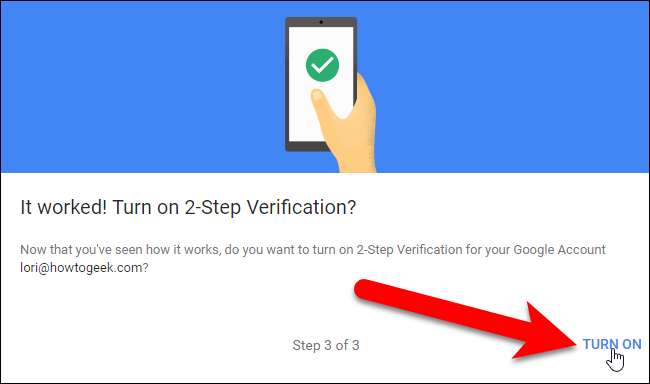
Bisher ist die Sprach- oder Textnachricht der zweite Standardschritt. Wir werden das im nächsten Abschnitt ändern.
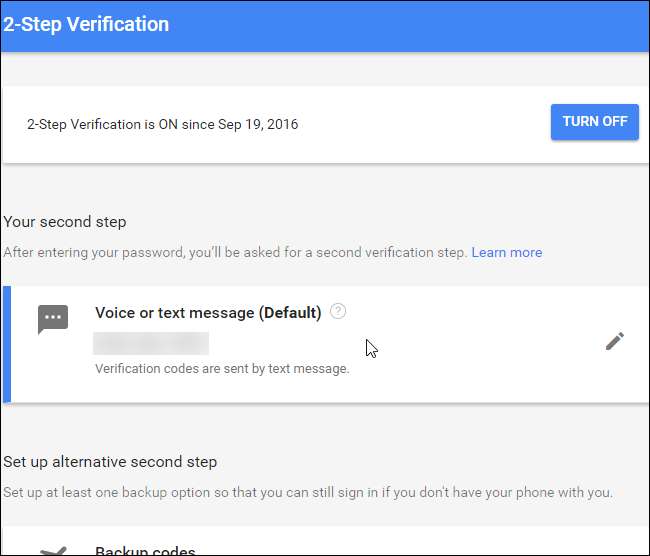
Melden Sie sich jetzt von Ihrem Google-Konto ab und dann wieder an. Sie werden aufgefordert, Ihr Passwort einzugeben.
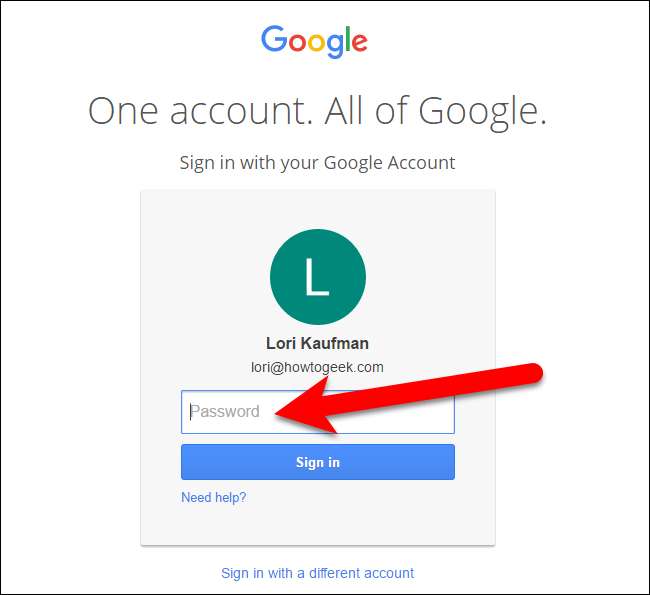
… Und dann erhalten Sie wie zuvor eine SMS mit einem 6-stelligen Code. Geben Sie diesen Code in den angezeigten 2-Schritt-Überprüfungsbildschirm ein.
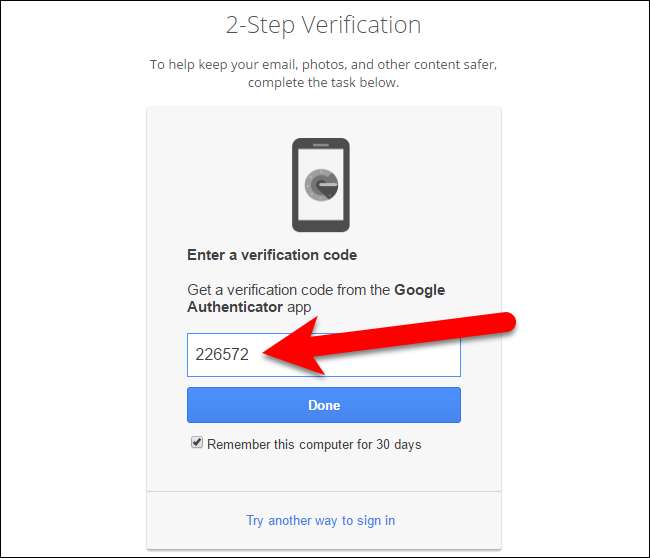
Aktivieren von Google Authenticator
Nachdem wir die Bestätigung in zwei Schritten aktiviert und Ihr Telefon mit Ihrem Google-Konto verbunden haben, richten wir Google Authenticator ein. Klicken Sie in Ihrem Browser auf der Seite "Bestätigung in zwei Schritten" unter "Authenticator-App" auf "Setup".
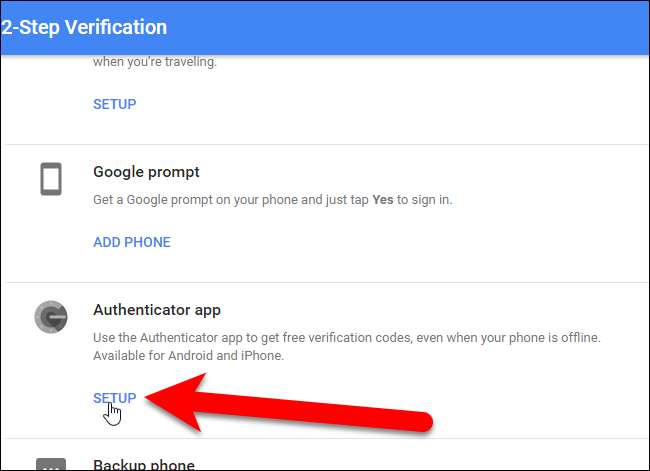
Wählen Sie im angezeigten Dialogfeld den Telefontyp aus und klicken Sie auf "Weiter".
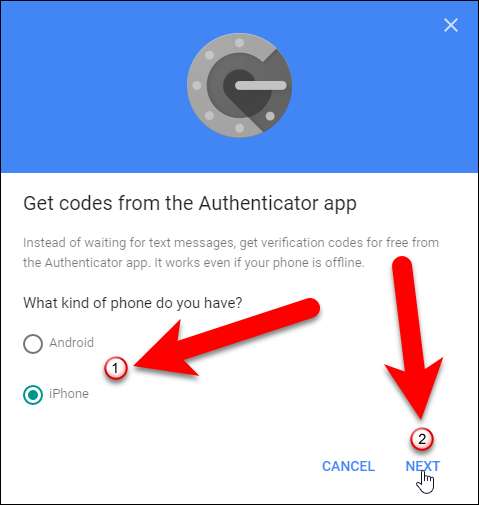
Der Bildschirm „Authenticator einrichten“ wird mit einem QR-Code oder Barcode angezeigt. Wir müssen dies mit der Google Authenticator-App scannen…
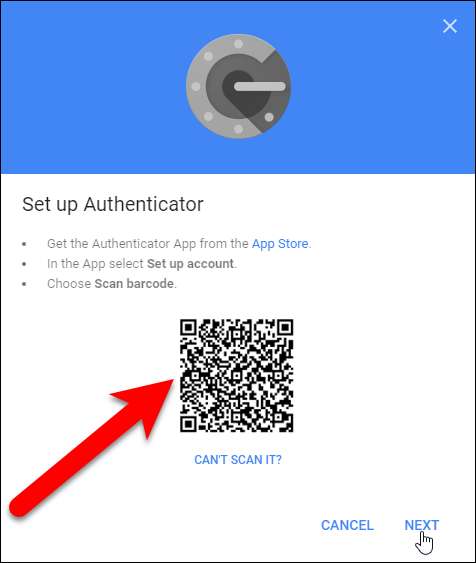
… Installieren Sie jetzt die Google Authenticator-App auf Ihrem Telefon und öffnen Sie die App.
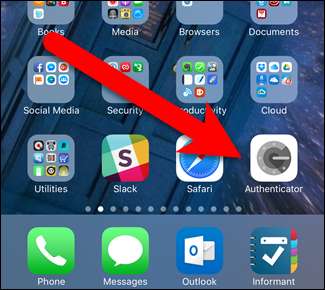
Tippen Sie im Hauptbildschirm Authenticator oben auf das Pluszeichen.
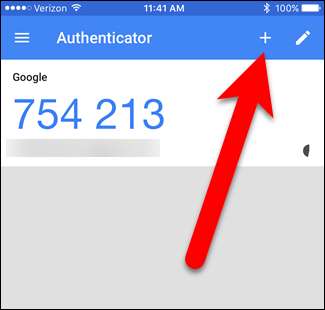
Tippen Sie anschließend im Popup am unteren Bildschirmrand auf „Barcode scannen“.

Ihre Kamera ist aktiviert und Sie sehen ein grünes Kästchen. Richten Sie das grüne Kästchen auf den QR-Code auf Ihrem Computerbildschirm. Der QR-Code wird automatisch gelesen.
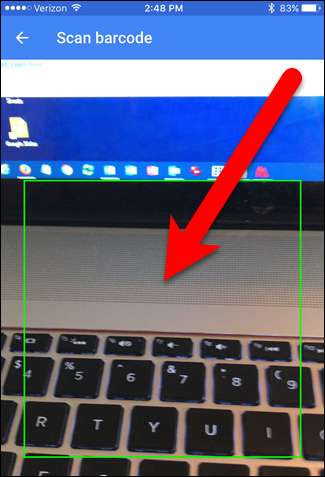
Ihr neu hinzugefügtes Google-Konto wird in der Authenticator-App angezeigt. Notieren Sie sich den Code für das Konto, das Sie gerade hinzugefügt haben.
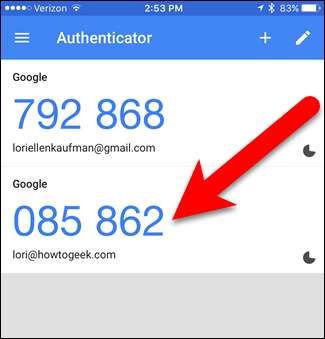
Nachdem Sie das Konto zu Google Authenticator hinzugefügt haben, müssen Sie den generierten Code eingeben. Wenn der Code bald abläuft, warten Sie, bis er sich ändert, damit Sie genügend Zeit haben, ihn einzugeben.
Kehren Sie nun zu Ihrem Computer zurück und klicken Sie im Dialogfeld Authenticator einrichten auf "Weiter".
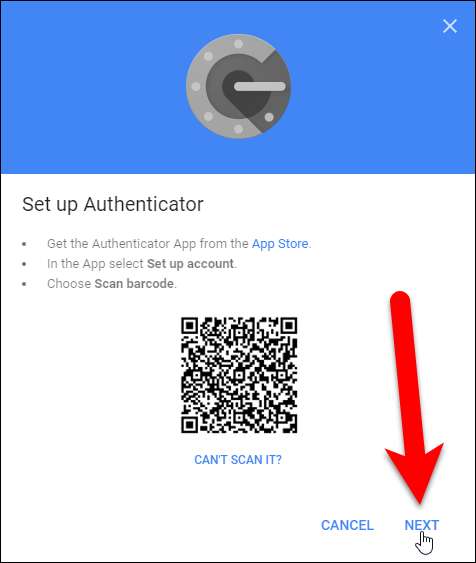
Geben Sie den Code aus der Authenticator-App im Dialogfeld Authenticator einrichten ein und klicken Sie auf "Überprüfen".
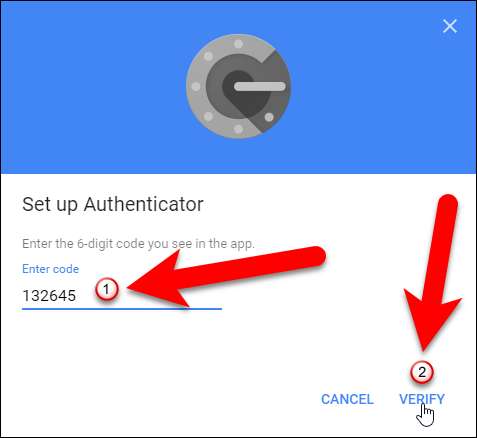
Das Dialogfeld Fertig wird angezeigt. Klicken Sie auf "Fertig", um es zu schließen.
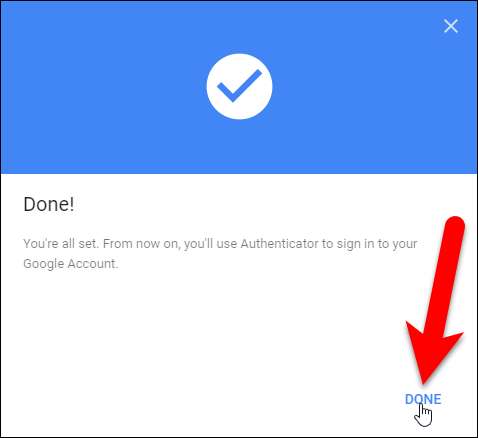
Die Authenticator-App wird zur Liste der zweiten Überprüfungsschritte hinzugefügt und ist die Standardeinstellung.
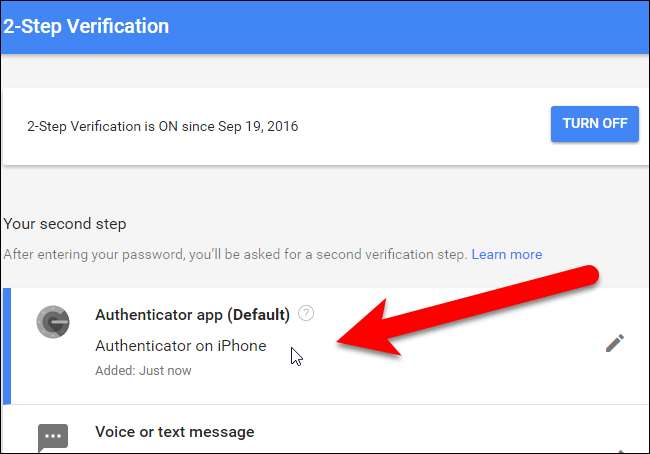
Die zuvor eingegebene Telefonnummer wird zu Ihrer Backup-Telefonnummer. Sie können diese Nummer verwenden, um einen Authentifizierungscode zu erhalten, falls Sie jemals den Zugriff auf die Google Authenticator-App verlieren oder Ihr Gerät neu formatieren.
Einloggen
Bei der nächsten Anmeldung müssen Sie den aktuellen Code aus Ihrer Google Authenticator-App angeben, genauso wie Sie den Code angegeben haben, den Sie in einer Textnachricht weiter oben in diesem Artikel erhalten haben.
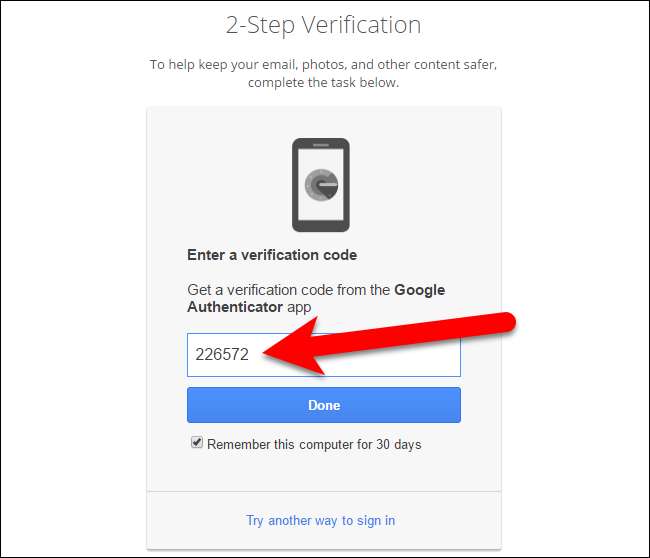
Generieren und Drucken von Sicherungscodes
Google bietet druckbare Sicherungscodes, mit denen Sie sich anmelden können, auch wenn Sie den Zugriff auf Ihre mobile Anwendung und die Sicherungsnummer verlieren. Um diese Codes einzurichten, klicken Sie im Abschnitt Alternative alternative zweite Schritt einrichten unter Sicherungscodes auf „Setup“.
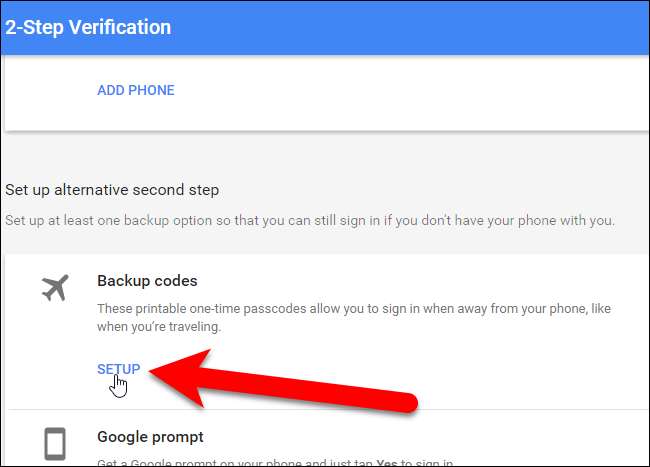
Das Dialogfeld Sicherungscodes speichern wird mit einer Liste von 10 Sicherungscodes angezeigt. Drucken Sie sie aus und bewahren Sie sie sicher auf. Sie werden von Ihrem Google-Konto ausgeschlossen, wenn Sie alle drei Authentifizierungsmethoden verlieren (Ihr Passwort, Bestätigungscodes auf Ihrem Telefon und Sicherungscodes). Jeder Sicherungscode kann nur einmal verwendet werden.
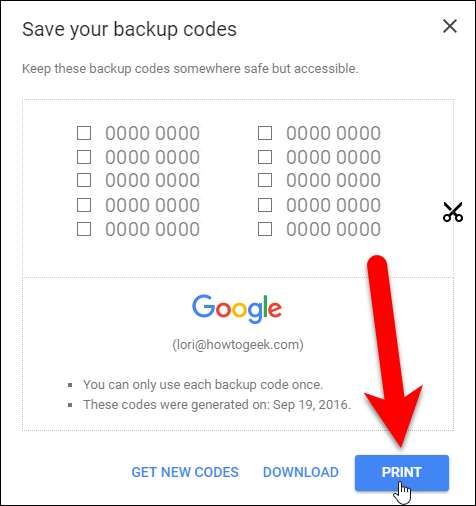
Wenn Ihre Sicherungscodes in irgendeiner Weise kompromittiert wurden, klicken Sie auf "Neue Codes abrufen", um eine neue Liste von Codes zu erstellen.
Jetzt sehen Sie Sicherungscodes in der Liste unter Ihr zweiter Schritt auf dem Bildschirm "Bestätigung in zwei Schritten".
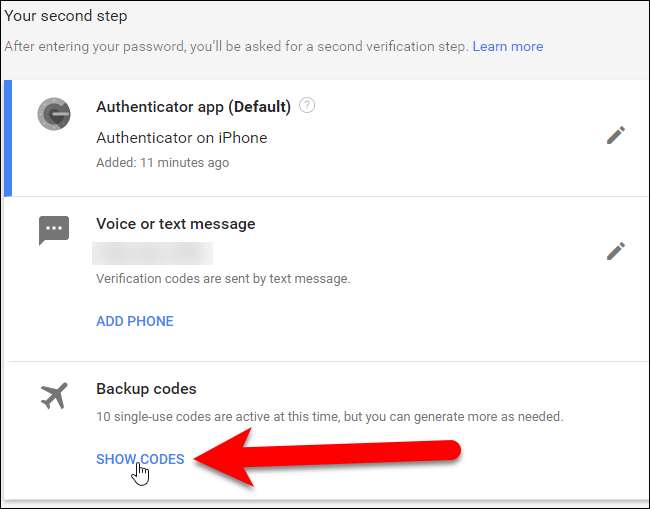
Anwendungsspezifische Passwörter erstellen
Die zweistufige Authentifizierung unterbricht E-Mail-Clients, Chat-Programme und alles andere, was das Passwort Ihres Google-Kontos verwendet. Sie müssen für jede Anwendung, die keine zweistufige Authentifizierung unterstützt, ein anwendungsspezifisches Kennwort erstellen.
Zurück auf der Anmelde- und Sicherheitsbildschirm Klicken Sie unter Kennwort- und Anmeldemethode auf "App-Kennwörter".
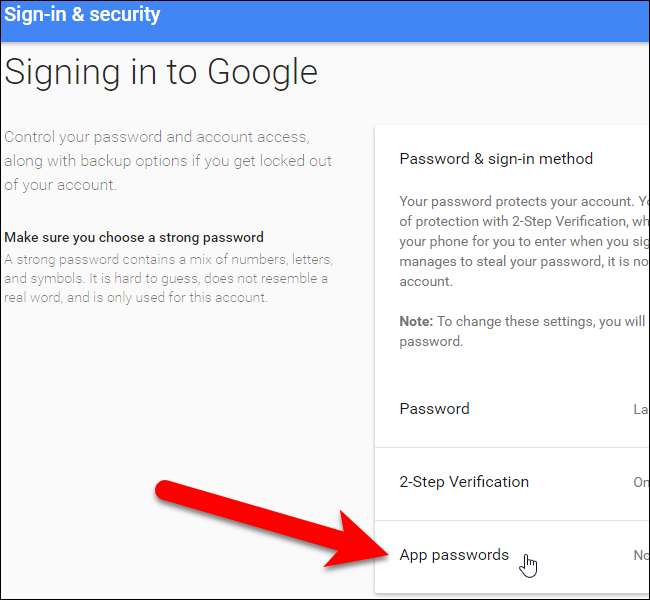
Klicken Sie im Bildschirm App-Kennwörter auf die Dropdown-Liste App auswählen.
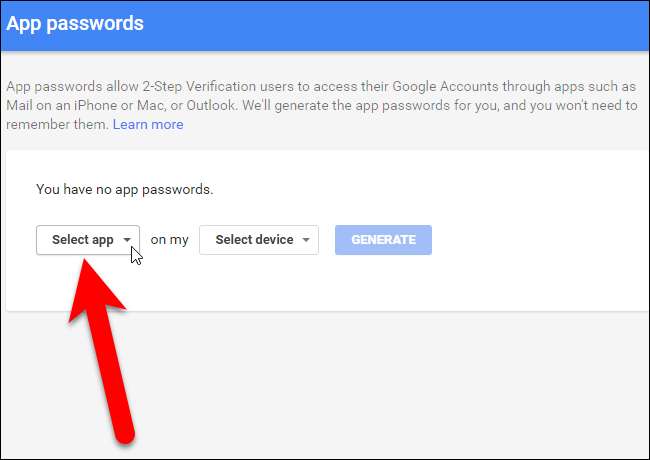
Wählen Sie eine Option aus der Dropdown-Liste App auswählen. Wir haben "Andere" ausgewählt, damit wir den Namen des App-Passworts anpassen können.
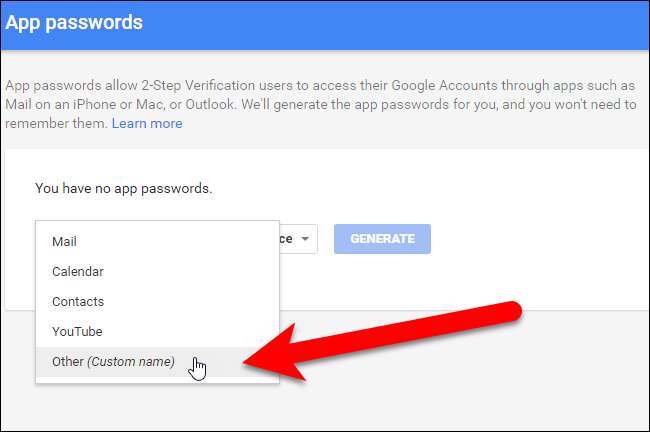
Wenn Sie E-Mail, Kalender, Kontakte oder YouTube ausgewählt haben, wählen Sie das Gerät aus der Dropdown-Liste "Gerät auswählen" aus.
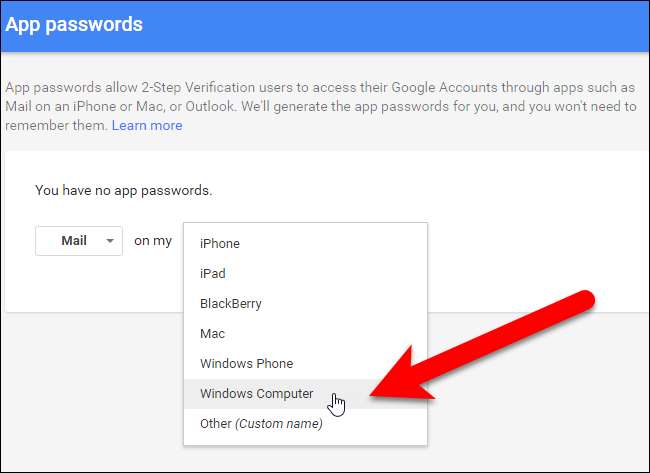
Wenn Sie in der Dropdown-Liste App auswählen die Option „Andere“ ausgewählt haben, wird die Dropdown-Liste Gerät auswählen übersprungen. Geben Sie einen Namen für die App ein, für die Sie ein Passwort generieren möchten, und klicken Sie dann auf "Generieren".
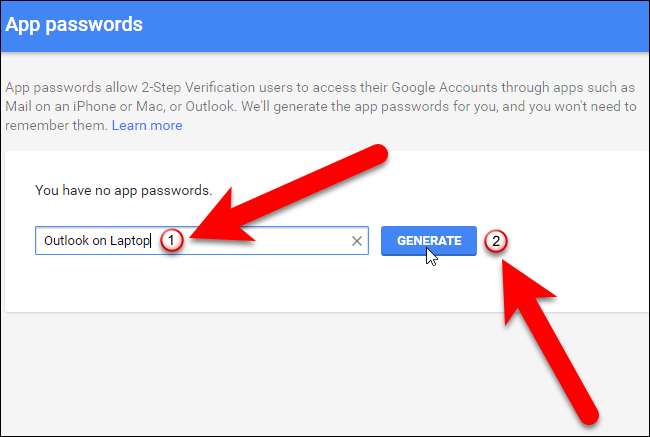
Das Dialogfeld Generiertes App-Kennwort wird mit einem App-Kennwort angezeigt, mit dem Sie Ihre Google-Konto-Apps und -Programme wie E-Mail, Kalender und Kontakte einrichten können. Geben Sie das angegebene Passwort in die Anwendung ein und nicht Ihr Standardkennwort für dieses Google-Konto. Wenn Sie mit der Eingabe des Passworts fertig sind, klicken Sie auf "Fertig", um das Dialogfeld zu schließen. Sie müssen sich dieses Passwort nicht merken. Sie können später jederzeit eine neue erstellen.
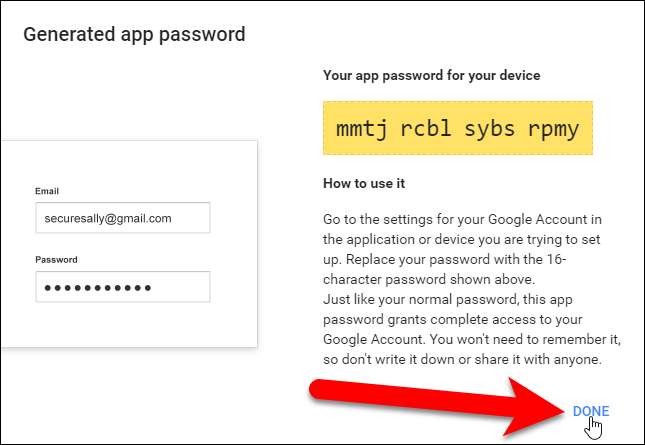
Alle Namen der von Ihnen generierten App-Passwörter werden auf dem Bildschirm App-Passwörter aufgelistet. Wenn ein App-Passwort kompromittiert wird, können Sie es auf dieser Seite widerrufen, indem Sie neben dem App-Namen in der Liste auf "Widerrufen" klicken.
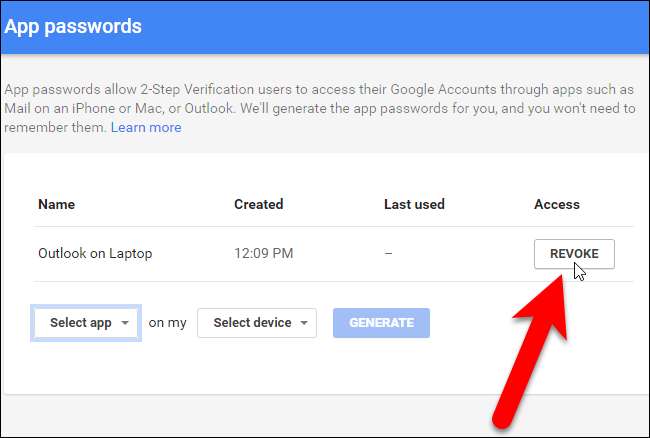
Auf der Anmelde- und Sicherheitsbildschirm Unter "Passwort & Anmeldemethode" wird die Anzahl der von Ihnen erstellten App-Passwörter aufgelistet. Sie können erneut auf App-Passwörter klicken, um neue Passwörter zu erstellen oder vorhandene zu widerrufen.
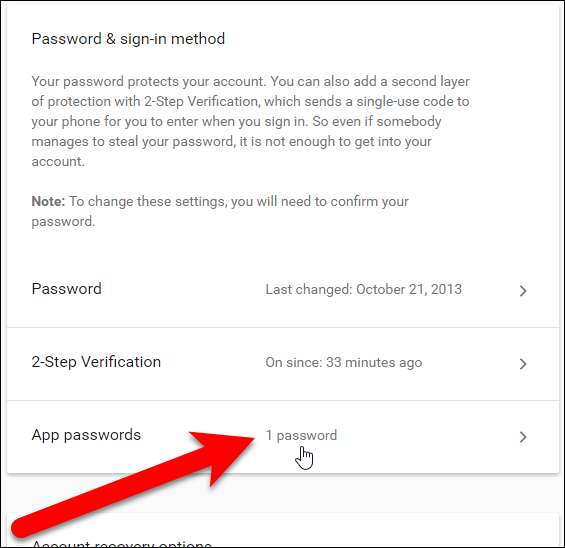
Diese Passwörter gewähren Zugriff auf Ihr gesamtes Google-Konto und überspringen die Zwei-Faktor-Authentifizierung. Bewahren Sie sie daher sicher auf.
Die Google Authenticator App ist Open Source und basiert auf offenen Standards. Andere Softwareprojekte wie LastPass haben sogar begonnen, Google Authenticator zu verwenden, um ihre eigene Zwei-Faktor-Authentifizierung zu implementieren.
VERBUNDEN: So machen Sie LastPass mit Google Authenticator noch sicherer
Du kannst auch Richten Sie die neue codefreie Zwei-Faktor-Authentifizierung von Google ein für Ihr Konto, wenn Sie lieber keinen Code eingeben möchten.







